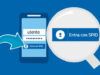Come generare PIN temporaneo PosteID
Vuoi accedere ai servizi online tramite SPID ma non sai come generare un PIN temporaneo con PosteID? Non preoccuparti, sei nel posto giusto! In questa guida, ti spiegherò come creare un codice numerico temporaneo direttamente dall’app PosteID per smartphone e tablet.
Spesso ci si trova a dover accedere a servizi importanti che richiedono un’identificazione tramite SPID, ma la procedura può sembrare complessa, soprattutto se non si è molto pratici con la tecnologia. Tuttavia, generare un PIN temporaneo con l’app PosteID è un’operazione molto semplice e veloce e, seguendo i passaggi che ti illustrerò nei prossimi paragrafi, potrai farlo in pochissimi minuti.
Quindi, sei pronto per iniziare? Perfetto! Mettiti comodo, prendi il tuo dispositivo e seguimi passo passo: vedrai che generare il tuo PIN temporaneo sarà un gioco da ragazzi. Buona lettura!
Indice
Operazioni preliminari
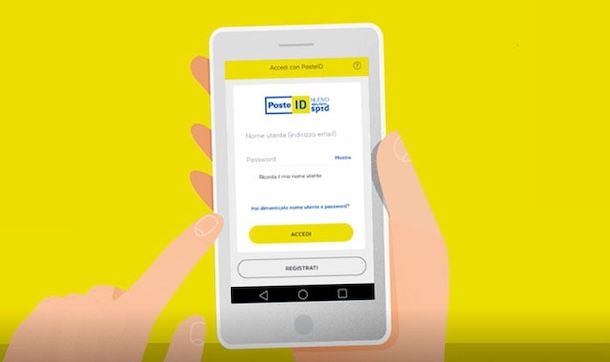
Prima di scoprire nel dettaglio come generare PIN temporaneo PosteID, bisogna procedere con l’attivazione dell’app PosteID su smartphone o tablet seguendo dei passaggi ben precisi. Per prima cosa, effettua il download dall’applicativo dal Google Play Store su Android (pigiando prima sul pulsante Installa e poi su quello Apri al termine) oppure dall’App Store su iPhone e iPad (premendo prima sul bottone Ottieni, poi dando l’autorizzazione usando il metodo di autenticazione impostato e infine facendo tap su Apri).
Una volta avviata l’app, premi su Salta oppure su Scopri l’app (se desideri scoprire le funzionalità proposte dall’applicazione) e successivamente sul pulsante Accedi. Ora, attraverso la schermata proposta, compila i campi Nome utente (e—mail) e Password con le credenziali del tuo account PosteID (premi sull’icona occhio per attivare la visualizzazione della password se necessario), applica o meno una spunta all’opzione Ricorda il mio nome utente con un semplice tap (per memorizzare il nome utente) e procedi pigiando sul bottone Accedi. In caso di problemi, puoi ripristinare facilmente le credenziali premendo sulla voce Recupera credenziali e seguendo la procedura guidata.
Dopo aver compiuto questo passaggio, ti basta seguire le indicazioni proposte per attivare correttamente l’app PosteID sul tuo smartphone o tablet. In particolare, dovrai creare un codice PosteID che ti servirà per approvare gli accessi ogni volta che sarà necessario. Per maggiori informazioni, comunque, ti consiglio di leggere la mia guida dedicata su come attivare PosteID in maniera semplice e veloce.
Come generare PIN temporaneo PosteID
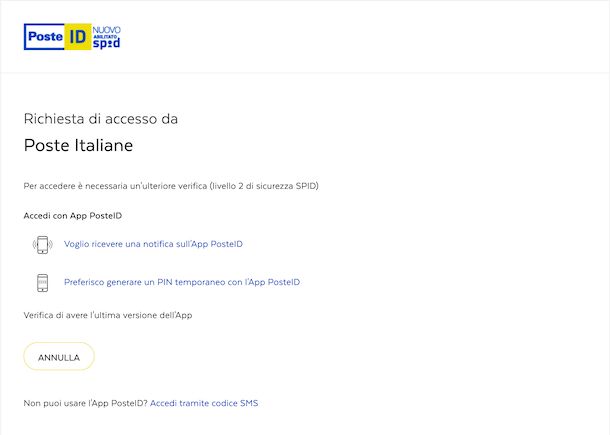
Hai attivato correttamente l’app PosteID? Bene! Ora sei pronto per scoprire come generare PIN temporaneo PosteID in pochi e semplici passaggi. Dal sito Web su cui intendi effettuare il login utilizzando il tuo PosteID, premi sull’apposito pulsante per effettuare l’accesso (es. Accedi, Login, Sign—in, Accesso o un altro termine simile) e trova l’opzione per accedere tramite SPID.
A questo punto dovrebbe comparire un elenco di tutti i vari servizi di identità digitale supportati da quel portale. Cerca PosteID e cliccaci su per passare allo step successivo. Ora, tramite la pagina Richiesta di accesso da [nome sito], compila i campi inserisci e—mail (presente sotto a NOME UTENTE) e inserisci password (presente sotto a PASSWORD) con le credenziali associate al tuo account PosteID e premi sul tasto Accedi. In caso di problemi, puoi cliccare sulla voce Hai dimenticato il nome utente o la password? e seguire le indicazioni proposte per recuperare le credenziali.
A questo punto, tramite la sezione Accedi con App PosteID, clicca sulla voce Preferisco generare un PIN temporaneo con l’App PosteID. Ora, dallo smartphone o dal tablet su cui hai attivato precedentemente l’app PosteID, innanzitutto avvia quest’ultima premendo sull’apposita icona che trovi nella schermata Home, nel cassetto delle applicazioni su Android oppure all’interno di Libreria app su iOS/iPadOS.
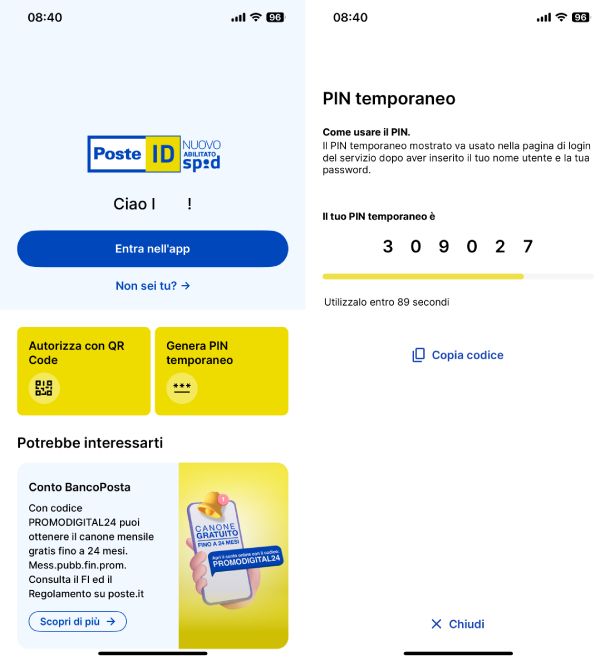
Fatto ciò, anziché premere sul pulsante Entra nell’app per accedere direttamente alla propria area riservata, fai tap sul riquadro Genera PIN temporaneo (che trovi accanto a quello Autorizza con QR Code). A questo punto, verrà generato un codice numerico temporaneo (dura circa 100 secondi) da digitare all’interno del campo inserisci PIN temporaneo, che trovi sotto la scritta Apri l’App PosteID e clicca su ‘Genera PIN temporaneo’. Scopri di più.
In alternativa, fai tap sulla voce Copia codice sull’app e incollalo nel campo. Allo scadere dei 100 secondi, puoi creare un nuovo PIN temporaneo pigiando semplicemente sul pulsante Genera nuovo PIN sull’app PosteID. Dopo aver cliccato sul pulsante Prosegui, avrai terminato correttamente l’accesso al sito Web di tuo interesse utilizzando il tuo PosteID.

Autore
Salvatore Aranzulla
Salvatore Aranzulla è il blogger e divulgatore informatico più letto in Italia. Noto per aver scoperto delle vulnerabilità nei siti di Google e Microsoft. Collabora con riviste di informatica e cura la rubrica tecnologica del quotidiano Il Messaggero. È il fondatore di Aranzulla.it, uno dei trenta siti più visitati d'Italia, nel quale risponde con semplicità a migliaia di dubbi di tipo informatico. Ha pubblicato per Mondadori e Mondadori Informatica.